Skelbimas
Ar norite aprėpti savo kūrinius? Aš nekaltinu tavęs. Atrodo, kad visi - nuo vyriausybės iki jūsų šeimos - nori žvilgtelėti į savo telefoną ir pamatyti, ką jūs žiūrėjote.
Gyvybiškai svarbu saugoti save - ištrinti savo istoriją. Ir aš ne tik kalbu apie jūsų naršyklės istoriją. „Android“ įrenginyje pilna turinio, į kurį įsilaužėliai ir šnipinėti mėgėjai norėtų patekti.
Nerimą kelia tai, kad jūsų pėdsakai yra tokie dideli, kad nėra lengva prisiminti viską, ko jums reikia nuvalyti. Šiame straipsnyje ketinu suteikti jums pagalbos ranką. Pažvelkime į dažniausiai pasitaikančius būdus, kaip ištrinti savo įrenginio istoriją. Mes apimsime viską nuo jūsų naršyklės iki klaviatūros.
1. „Google Chrome“
Jūsų naršyklė yra akivaizdžiausia jūsų telefono vieta, kur įrašoma jūsų istorija.
Aš tik paaiškinsiu, kaip ištrinti jūsų istoriją „Chrome“, nes ji yra dažniausiai naudojama „Android“ naršyklė, kurios rinkos dalis didesnė kaip 85 proc. Jei esate vienas iš nedaugelio, nenaudojančių „Chrome“, peržiūrėkite mūsų vadovą, kaip tai padaryti
ištrinti kitų įprastų naršyklių istoriją Kaip ištrinti naršymo istoriją naudojant „Android“Štai kaip ištrinti naršymo istoriją populiariose „Android“ naršyklėse, įskaitant „Chrome“, „Firefox“, „Dolphin“ ir kt. Skaityti daugiau .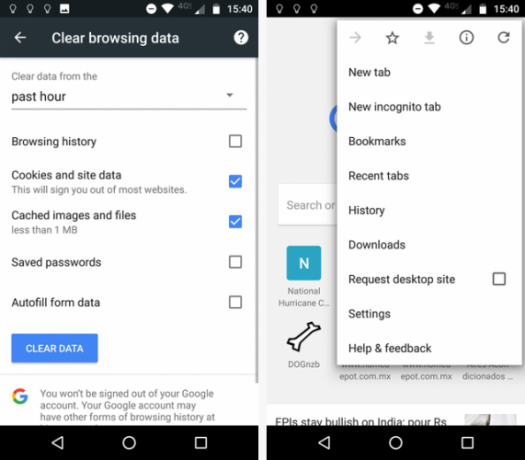
Norėdami ištrinti „Chrome“ istoriją, suaktyvinkite programą ir palieskite trys vertikalūs taškai viršutiniame dešiniajame kampe. Laikinajame meniu eikite į Istorija> Išvalyti naršymo duomenis. Galėsite tiksliai pasirinkti, kuriuos duomenis norite ištrinti, ir pasirinkti tinkamą laikotarpį.
Bakstelėkite Išvalyti duomenis užbaigti procesą.
2. „Facebook“ paieškos istorija
„Facebook“ paieškos istorija gali būti atskleidžianti ir gėdinga. Kažkas, žvilgčiojęs pro tai, gali išmokti visko nuo to, kam tavo slaptas sutriuškinimas restoraną, kurį planuojate aplankyti vakarieniaudami 5 naudingos programos, kai jūs negalite nuspręsti, kur valgytiNegaliu nuspręsti kur valgyti? Tada jums reikia bent vienos iš šių programų. Skaityti daugiau .
Iš esmės svarbu žinoti, kaip ištrinti paieškos istoriją. Laimei, mobiliajame įrenginyje tai paprastas procesas.
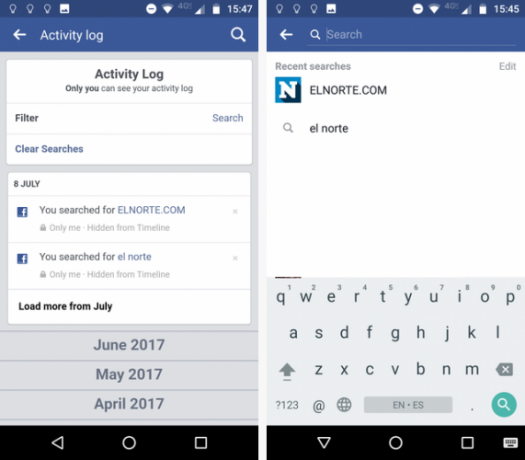
Programos ekrano viršuje matysite paieškos laukelis. Bakstelėkite jį, tada suraskite Redaguoti mygtuką viršutiniame dešiniajame kampe.
Programa nuves jus į jūsų veiklos žurnalas. Galėsite pamatyti visą paieškų istoriją iškart nuo tada, kai pirmą kartą atidarėte savo sąskaitą. Raskite Aiškios paieškos ekrano viršuje esančią piktogramą ir bakstelėkite ją.
„Facebook“ patvirtins jūsų pasirinkimą, tada nušluos visą jūsų paieškos istoriją.
3. „Google Play“ parduotuvės istorija
„Google Play“ parduotuvės paieškos istorija gali suteikti daugiau atskleidžiančių įžvalgų apie jūsų gyvenimo būdą ir pomėgius. Ir tai vėlgi gali atskleisti gėdingas paslaptis. (Nesijaudinkite, mes jau žinome, kad esate „Kempiniukas“ gerbėjų klubo narys!)
Paieškos istoriją galite išvalyti atlikdami kelis paprastus veiksmus.
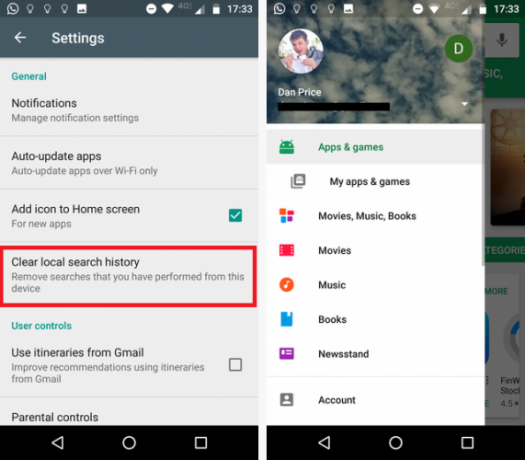
Atidarykite programą ir bakstelėkite trys horizontalios linijos viršutiniame kairiajame kampe atidarykite meniu. Slinkite žemyn ir bakstelėkite Nustatymai. Meniu „Nustatymai“ raskite Išvalyti vietinės paieškos istoriją ir bakstelėkite jį.
Kaip bebūtų keista, nematysite patvirtinimo ekrano ar pranešimo, kad veiksmas buvo sėkmingas. Norėdami užtikrinti, kad procesas vyko, grįžkite į pagrindinį programos ekraną ir bakstelėkite paieškos laukelis lango viršuje. Negalėtumėte pamatyti jokių įrašų.
4. Pranešimų istorija
Stebinantis skaičius „Android“ naudotojų to nežino įrenginys registruoja jų pranešimų istoriją Kaip sekti kiekvieną praleistą pranešimą „Android“Ar kada nors išvalėte svarbų pranešimą? Štai būdas paimti visus pranešimus iš „Android“ ping istorijos. Skaityti daugiau .
Žinoma, funkcija turi daug naudingų aspektų; tai puikus būdas pamatyti, ką perspėjimas pasakė, jei netyčia jį atmetėte. Tačiau tai taip pat kelia pavojų saugumui. Tai gali atskleisti el. Laiškų ir „WhatsApp“ pranešimų fragmentus, praleistų skambučių santrauką ir galbūt net atskleisti tam tikrų programų naudotojo vardą.
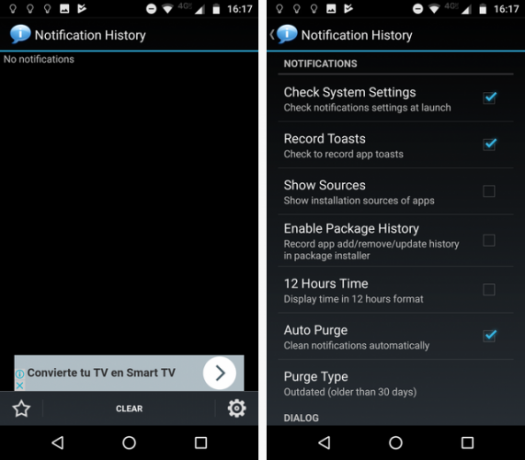
Nuostabu, kad nėra galimybės rankiniu būdu išvalyti pranešimų žurnalo. Jums reikia trečiųjų šalių programų. „Play“ parduotuvėje yra daugybė pasirinkimo variantų, tačiau viena geriausių yra Pranešimų istorija.
Kai įdiegsite, eikite į Nustatymai ir pažymėkite žymimąjį langelį šalia Automatinis valymas.
Parsisiųsti:Pranešimų istorija (Laisvas)
5. Skambučių istorija
Jūsų skambučių istorija yra dar viena spraga jūsų telefono saugumo srityje. Tai siūlo milžinišką langą, į kurį dažniausiai bendraujate.
Laimei, norint ištrinti skambučių istoriją nereikia jokių gudrybių ar trečiųjų šalių programų.
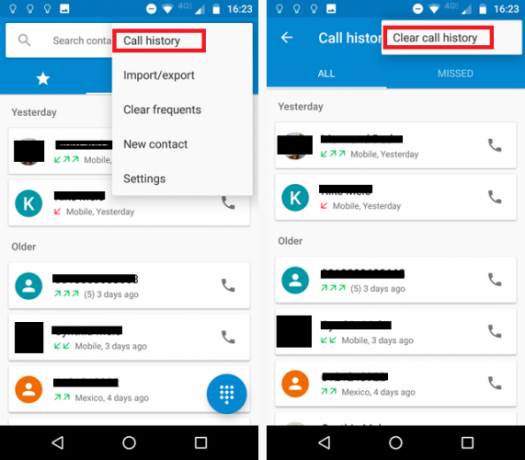
Norėdami išvalyti istoriją, atidarykite Telefonas programą ir palieskite Istorija skirtukas. Dabar suraskite trys vertikalūs taškai viršutiniame dešiniajame kampe ir atidarykite Skambučių istorija.
Naujame lange bakstelėkite trys vertikalūs taškai viršutiniame dešiniajame kampe, tada pasirinkite Išvalyti skambučių istoriją. Prieš atlikdamas veiksmą, jūsų telefonas paprašys patvirtinti savo pasirinkimą.
6. Plokštės istorija
Ar žinojai net „Gboard“, numatytoji „Android“ klaviatūra, registruoja savo istoriją? Nuo dabar nebenaudojamos „Google“ klaviatūros perėjus į dabartinę iteraciją, ji saugojo daug duomenų. Bet kokie duomenys tiksliai?
Na, tai priklauso nuo to kaip jūs naudojate klaviatūrą Gali padaryti 10 dalykų, kurių nežinojote „Android“ „Gboard“Geriausia „Android“ klaviatūra yra turbūt iš anksto įdiegta: „Gboard“. Bet ar jūs visapusiškai naudojatės visomis jo puikiomis savybėmis? Skaityti daugiau . Jei siųsite daug GIF, tai gali būti jų istorija. Tas pats su tinkintais žodžiais ar „Google“ paieškomis.
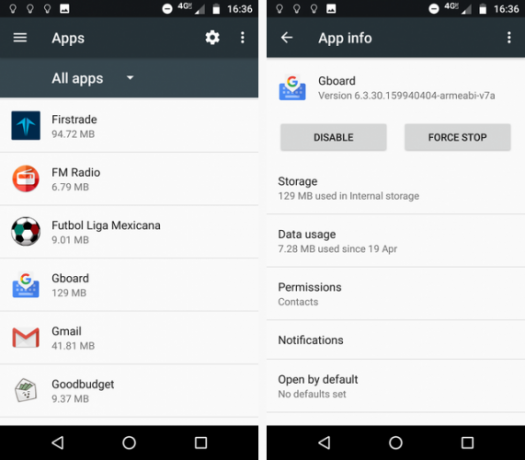
Laimei, kad ir kaip klaviatūra naudojatės, duomenis nesunku ištrinti. Prieš tęsdami, turėtumėte žinoti, kad čia nėra jokio tikslaus požiūrio. Pvz., Negalite išvalyti savo GIF, bet išsaugoti paieškos istoriją - viskas arba nieko.
Norėdami išvalyti „Gboard“ istoriją, eikite į Nustatymai> Programos> Plokštė. Paspausti Sandėliavimas ir pasirinkite Išvalyti duomenis.
7. „Spotify“ istorija
Jūsų „Spotify“ istorija patenka į „galimo gėdos jausmo“, o ne į „didelę vertę įsilaužėliams“ kategoriją. Jei praleisite visą laisvą laiką klausydamiesi Madonos ir Justino Bieberių, galbūt norėsite reguliariai ištrinti savo istoriją!
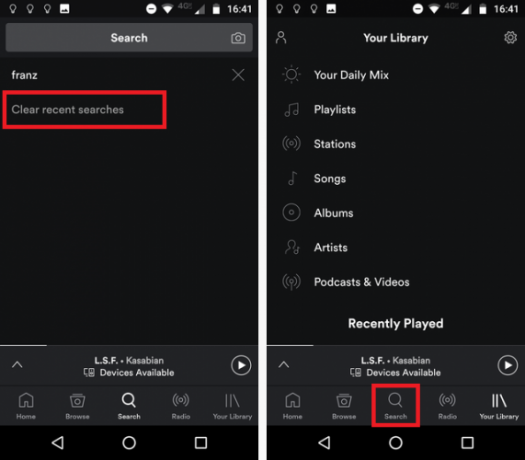
Norėdami suteikti sau švarų skalūną, atidarykite programą ir palieskite Paieška skirtuką ekrano apačioje. Slinkite žemyn paskutinių paieškų sąrašo apačioje ir palieskite Išvalyti naujausias paieškas norėdami ištrinti savo duomenis.
8. „Twitter“ istorija
Kaip ir „Facebook“, jūsų „Twitter“ istorija gali daug ką atskleisti, pradedant jums rūpimomis naujienų temomis ir baigiant garsenybėmis kurį slapčia stebi Kas tave stebi?Šios technologijos kartoje „sekimas“ yra šiek tiek sudėtingas terminas. Tai taip sudėtinga, kad mes turėjome prie jo pridėti, sugalvodami visiškai naują: elektroninį pokalbių įrašymą. Mes šiek tiek kalbėjomės ... Skaityti daugiau . Jūs nenorite, kad jis patektų į netinkamas rankas.
Norėdami atsikratyti naujausios „Twitter“ paieškos istorijos, atidarykite programą, palieskite Paieška ekrano viršuje esančią piktogramą, tada spustelėkite paieškos laukelis.
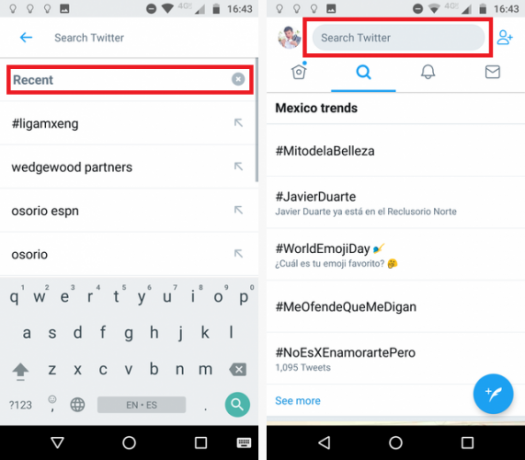
Pamatysite visų paskutinių paieškos terminų sąrašą ir žymes, kurias žiūrėjote. Bakstelėkite X piktogramą šalia Naujausi jei norite pašalinti istoriją iš savo įrenginio.
9. SMS istorija
Jei vis dar esate įstrigę 1990 m. Ir naudojatės SMS kaip pagrindinis pranešimų perdavimo įrankis Geriau parašykite tekstą naudodami šias alternatyvias „Android“ skirtas SMS programasNepatinka jūsų numatytoji SMS programa? Išbandykite naują! Skaityti daugiau , nėra jums jokios pagalbos. Ne, nėra jokios pagalbos. Jei naudojate numatytąją „Google“ pranešimų programą, nėra galimybės ištrinti visos pranešimų istorijos masiškai.
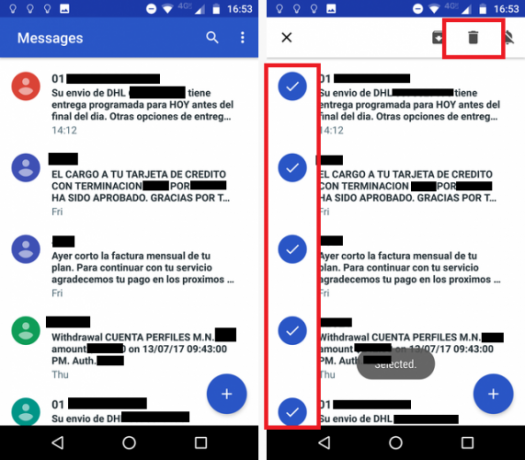
Vietoj to, turėsite ilgai paspausti pirmąjį pranešimą gautuosiuose, tada tvarkyti visus pranešimus atskirai pasirinkdami kiekvieną. Kai būsite pasiruošę, palieskite Šiukšliadėžė viršutiniame dešiniajame kampe.
10. Gamyklinis įrenginio nustatymas
Norėdami rasti nuolatinesnį ir išsamesnį sprendimą, turėtumėte iš naujo nustatyti savo prietaisą iš naujo. Tai yra vienintelis saugus pasirinkimas, jei ketinate jį perdirbti, parduoti ar atiduoti šeimos nariui.
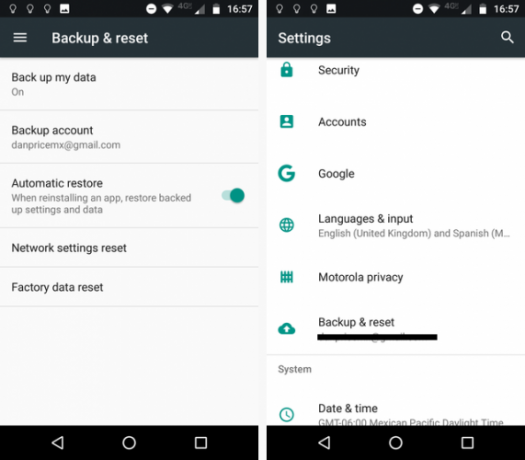
Žinoma, tai yra branduolinis pasirinkimas. Visi jūsų duomenys, programos, nuotraukos, muzika ir visa kita, ką išsaugojote įrenginyje, dings amžiams.
Jei norite iš naujo nustatyti „Android“ telefoną ar planšetinį kompiuterį, eikite į Nustatymai> Atsarginė kopija ir atstatymas> Gamyklinių duomenų atkūrimas.
Ar ištrinate savo istoriją?
Parodžiau 10 būdų, kaip ištrinti „Android“ įrenginio istoriją. Apžvelgiau keletą dažniausiai pasitaikančių programų ir saugumo trūkumų.
Dabar noriu išgirsti jūsų indėlį. Ar skiriate laiko darbui su savo programomis ir ištrinti istoriją rankiniu būdu? O gal paliksite viską ten, kad kas nors galėtų pamatyti?
Kaip visada, visas savo nuomones ir atsiliepimus galite palikti komentaruose žemiau. Nepamirškite pasidalinti šiuo straipsniu su draugais per socialinę žiniasklaidą.
Vaizdo kreditas: yoojiwhan per Shutterstock.com
Danas yra emigrantas iš Britanijos, gyvenantis Meksikoje. Jis yra MUO seserų svetainės „Blocks Decoded“ generalinis redaktorius. Įvairiais laikais jis buvo MUO socialinis redaktorius, kūrybinis redaktorius ir finansų redaktorius. Galite rasti jį klaidžiojantį parodų salėje CES Las Vegase (PR žmonės, susisiekite!), Be to, jis dirba daugybėje užkulisių svetainių...